하드 드라이브에 대한 액세스를 다시 얻는 방법, 하드 드라이브를 열 수 없는 오류 수정

이 글에서는 하드 드라이브에 문제가 생겼을 때 다시 접근할 수 있는 방법을 안내해 드리겠습니다. 함께 따라 해 보세요!
마우스는 컴퓨터의 가장 중요한 구성 요소 중 하나입니다. 시스템에는 페이지와 문서 내에서 탐색하기 위해 빠르게 위나 아래로 스크롤할 수 있는 휠이 있습니다. 대부분의 경우 스크롤이 부드럽고 잘 작동합니다. 그러나 때때로 마우스 휠이 비정상적으로 작동할 수 있습니다. 예를 들어, 마우스 스크롤 휠이 위아래로 점프하거나 잘못된 방식으로 스크롤합니다. 이 가이드에서는 Windows 10 PC에서 마우스 휠이 제대로 스크롤되지 않는 문제를 해결하는 다양한 방법에 대해 설명합니다.

내용물
마우스 휠은 일반적으로 아래로 스크롤할 때 점프합니다. 데스크탑과 랩탑 모두 동일한 문제가 발생합니다. 드라이버, 노트북 터치패드 또는 마우스 자체의 문제와 같은 여러 가지 이유로 인해 발생할 수 있습니다. 따라서 방법으로 이동하기 전에 먼저 아래 나열된 기본 문제 해결 단계를 시도해 보겠습니다.
1. PC 재부팅: 이 간단한 시도 및 테스트 기술은 사소한 결함 및 오류를 쉽게 해결합니다.
2. 시스템 의 다른 USB 포트 에 마우스를 연결해 봅니다 . 포트에 오류가 있을 수 있으며, 이로 인해 마우스 스크롤 위아래 문제가 발생할 수 있습니다.
3. 무선 마우스를 사용하는 경우 기존 배터리 를 새 배터리 로 교체합니다 .
4. 마지막으로 메모장이나 Microsoft Word와 같은 다른 프로그램 에서 마우스를 스크롤해 보십시오 . 작동하는 경우 사용 중인 응용 프로그램에 문제가 있을 수 있습니다.
일반적으로 마우스를 오랫동안 사용하지 않으면 스크롤 휠의 틈에 먼지가 쌓이기 시작합니다. 그러면 스크롤 문제가 발생하며 스크롤 휠의 틈에 공기를 불어넣어 문제를 해결할 수 있습니다.
참고: 마우스를 열고 청소할 필요가 없습니다. 마우스의 내부 부품이 손상되지 않도록 주의하십시오.
1. 스크롤 휠 주변의 틈에 공기 를 불어 넣으십시오.
2. 그래도 안되면 바람을 쐬면서 스크롤 휠을 돌립니다 .
3. 고무 공기 펌프 클리너 를 사용 하여 틈에 공기를 불어넣을 수도 있습니다.
4. 또는 압축 공기 클리너 를 사용 하여 마우스의 통풍구를 청소할 수 있습니다 .

아래에 설명된 대로 마우스 드라이버를 업데이트하여 마우스와 관련된 문제를 해결할 수 있습니다.
1. Windows 키를 누르고 검색 표시줄 에 장치 관리자 를 입력 합니다 .
2. 이제 그림과 같이 검색 결과에서 장치 관리자 를 엽니다 .
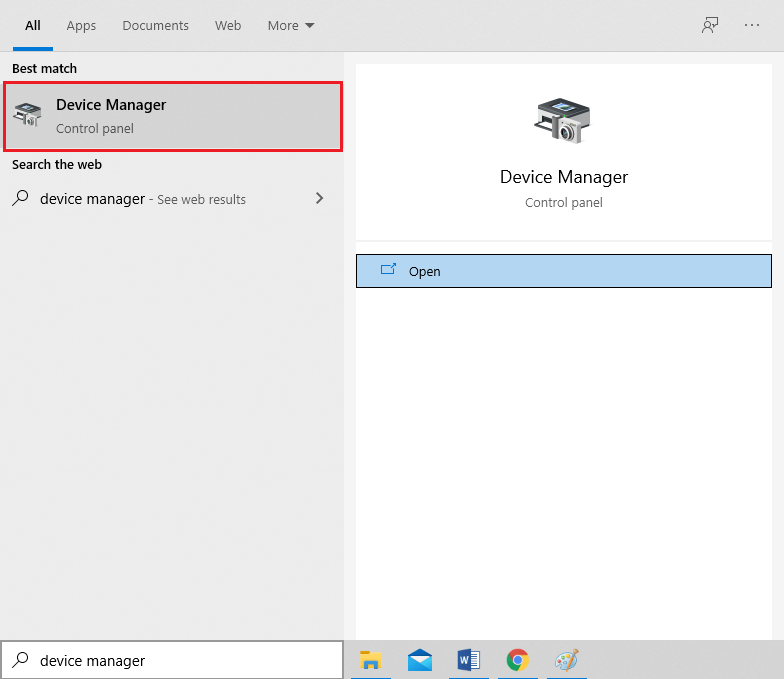
3. 마우스 및 기타 포인팅 장치 옆 에 있는 오른쪽 화살표를 클릭 합니다 .
4. 이제 마우스 (HID 호환 마우스)를 마우스 오른쪽 버튼으로 클릭 하고 그림과 같이 드라이버 업데이트를 선택 합니다.

5. 그런 다음 자동으로 드라이버 검색을 클릭하여 Windows가 자체적으로 최신 드라이버를 검색할 수 있도록 합니다.

6A. 이제 드라이버가 업데이트되지 않은 경우 최신 버전으로 업데이트됩니다.
6B. 이미 업데이트된 단계에 있는 경우 화면에 다음 이 표시됩니다. 장치에 가장 적합한 드라이버가 이미 설치되어 있습니다. 닫기 를 클릭 하여 창을 종료합니다.

7. 컴퓨터를 다시 시작하고 마우스 스크롤 휠이 위아래로 점프하는 문제가 해결되었는지 확인합니다.
참고: 드라이버를 업데이트해도 문제가 해결되지 않으면 마우스 오른쪽 버튼을 클릭 하고 속성 으로 이동합니다 . 그런 다음 드라이버 탭으로 전환하고 드라이버 롤백 옵션을 선택합니다. 마지막으로 확인 을 클릭 하고 시스템을 다시 시작합니다.
또한 읽기: Windows 10에서 마우스 지연을 수정하는 방법
마우스 드라이버를 업데이트하거나 업데이트를 롤백해도 문제가 해결되지 않으면 새로 다시 설치하는 것이 가장 좋습니다.
1. 장치 관리자를 시작하고 위에서 언급한 단계를 사용하여 마우스 및 기타 포인팅 장치 를 확장 합니다.
2. 아래 그림과 같이 HID 호환 마우스를 마우스 오른쪽 버튼으로 클릭하고 장치 제거 를 선택 합니다 .

3. 제거 를 클릭하여 화면에 표시된 경고 메시지를 확인 합니다 .
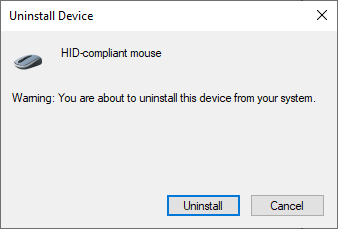
4. 제조업체 웹 사이트 에서 장치의 드라이버를 수동으로 다운로드합니다 .
5. 그런 다음 화면의 지시 에 따라 드라이버를 설치하고 실행 파일을 실행합니다.
참고 : 장치에 새 드라이버를 설치할 때 시스템이 여러 번 재부팅될 수 있습니다.
6. 마지막으로 PC를 다시 시작 하면 마우스가 제대로 작동합니다.
한 번에 스크롤되는 줄 수 설정 을 변경하여 마우스 휠이 제대로 스크롤되지 않는 문�� 를 수정할 수 있습니다. 이 설정을 변경한 후에는 마우스를 위아래로 스크롤하는 문제가 발생하지 않아야 합니다. 이렇게 하려면 아래에 언급된 단계를 따르십시오.
1. Windows 키를 누르고 여기에서 제어판 을 실행 합니다 .
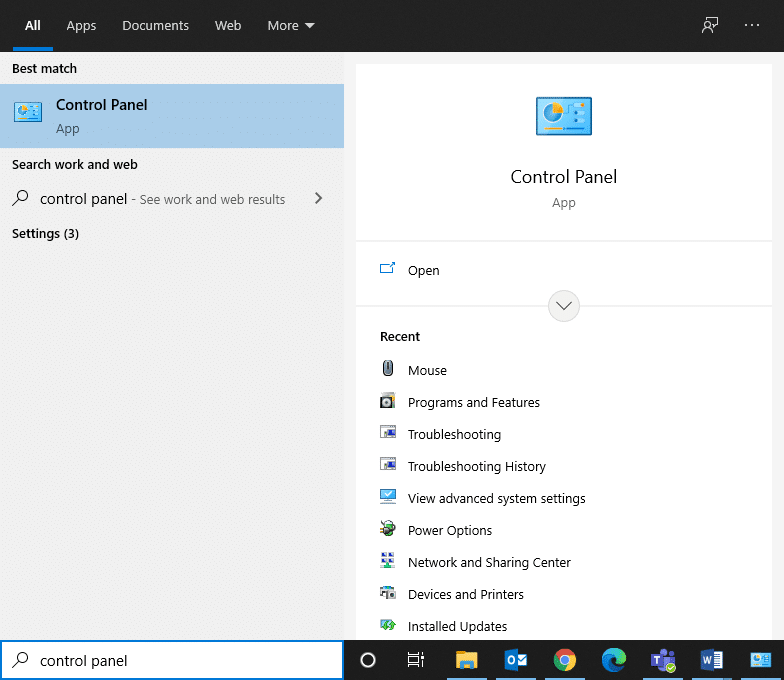
2. 아래와 같이 마우스 를 더블 클릭 합니다.
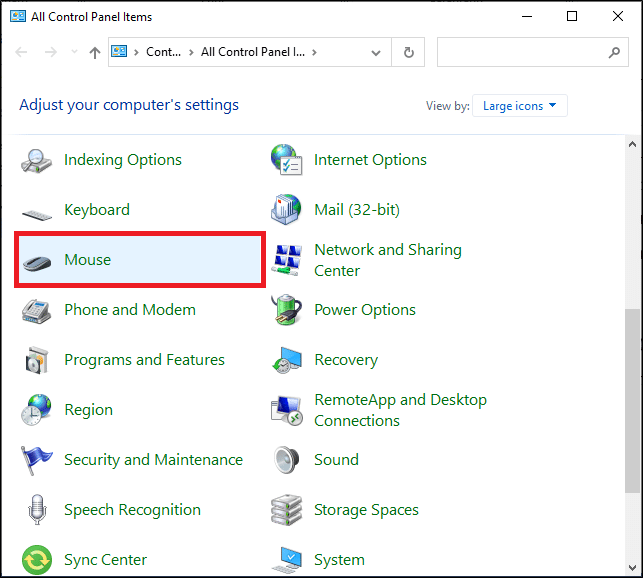
3. 마우스 속성 창 에서 휠 탭으로 전환합니다 .
4. 이제 수직 스크롤 아래의 한 번 에 다음 줄 수 에서 숫자 값을 5 이상으로 설정합니다 .

5. 마지막으로 적용 > 확인 을 클릭 하여 변경 사항을 저장합니다.
또한 읽기: iCUE가 장치를 감지하지 못하는 문제를 해결하는 방법
포인터로 인해 마우스 스크롤 위아래 문제가 발생할 수도 있습니다. 다음과 같이 입력하는 동안 포인터 숨기기 를 비활성화하여 이 문제를 해결할 수 있습니다 .
1. 이전 방법에서와 같이 제어판 > 마우스 설정 으로 이동합니다 .
2. 포인터 옵션 탭으로 전환하고 강조 표시된 대로 입력하는 동안 포인터 숨기기 확인란의 선택을 취소합니다 .
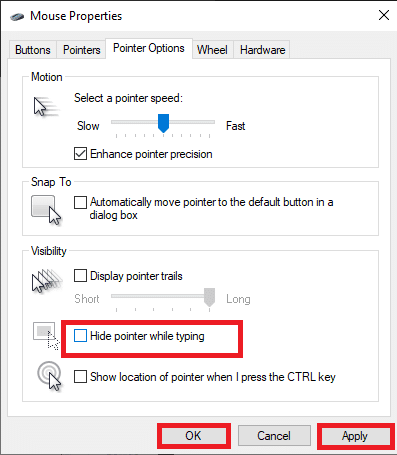
3. 마지막으로 적용 > 확인 을 클릭 하여 변경 사항을 저장합니다.
내장된 Windows 문제 해결사를 사용하여 Windows PC의 하드웨어 또는 소프트웨어 문제를 찾아 수정하는 것이 좋습니다. 마우스 문제 해결사를 실행하여 마우스 휠이 제대로 스크롤되지 않는 문제를 해결하는 방법은 다음과 같습니다.
1. 제어판을 실행 하고 보기 기준 옵션을 큰 아이콘 으로 설정합니다 .
2. 이제 그림과 같이 장치 및 프린터 옵션을 선택합니다 .
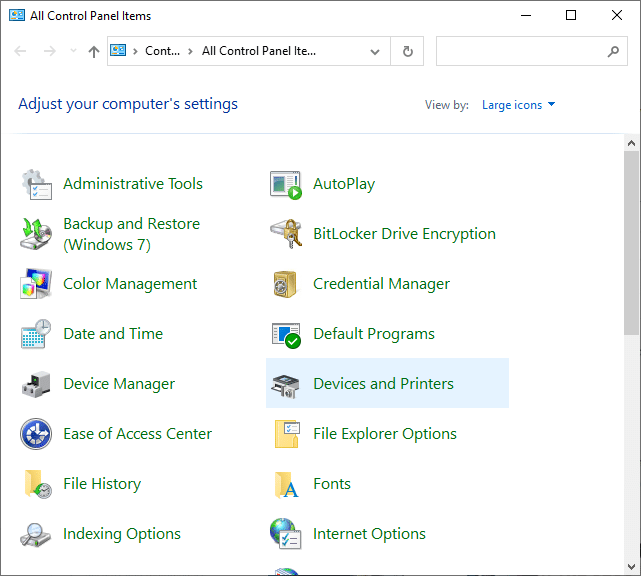
3. 다음, 마우스 오른쪽 버튼으로 클릭 하여 마우스 를 선택 문제 해결을 .
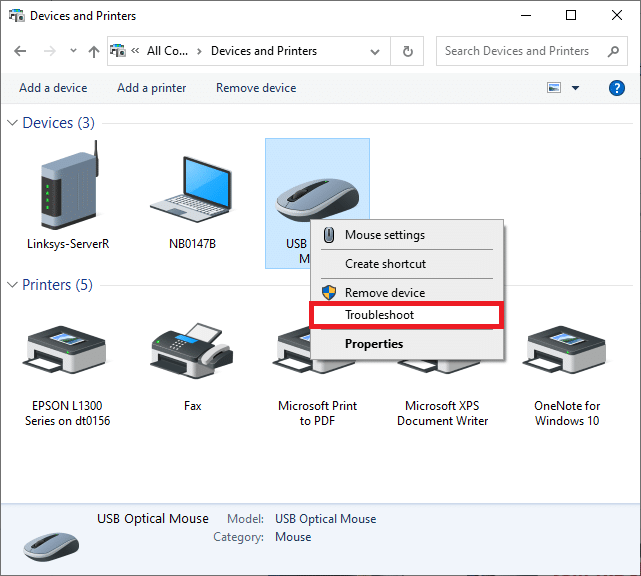
4. 시스템이 문제 해결 프로세스를 완료하고 문제가 있는 경우 문제를 ��결할 때까지 기다 립니다.

마지막으로 마우스 휠이 제대로 스크롤되지 않는 문제가 이제 해결되었는지 확인합니다.
또한 읽기: Chrome 브라우저에서 커서 또는 마우스 포인터가 사라지는 문제 수정
특정 애플리케이션이나 Chrome 브라우저 를 사용할 때만 마우스 스크롤 위아래 문제가 발생하는 경우 해당 애플리케이션 또는 브라우저 를 업데이트하고 해당 문제가 해결되었는지 확인하십시오.
웹 페이지를 보거나 문서를 스크롤 할 때만 마우스 휠이 제대로 스크롤되지 않는 문제에 직면한다면 태블릿 모드를 비활성화해 보십시오. 실수로 기능을 켰을 수 있습니다.
1. Windows 검색 창 에서 태블릿 모드 를 검색 하여 이러한 설정을 관리합니다.
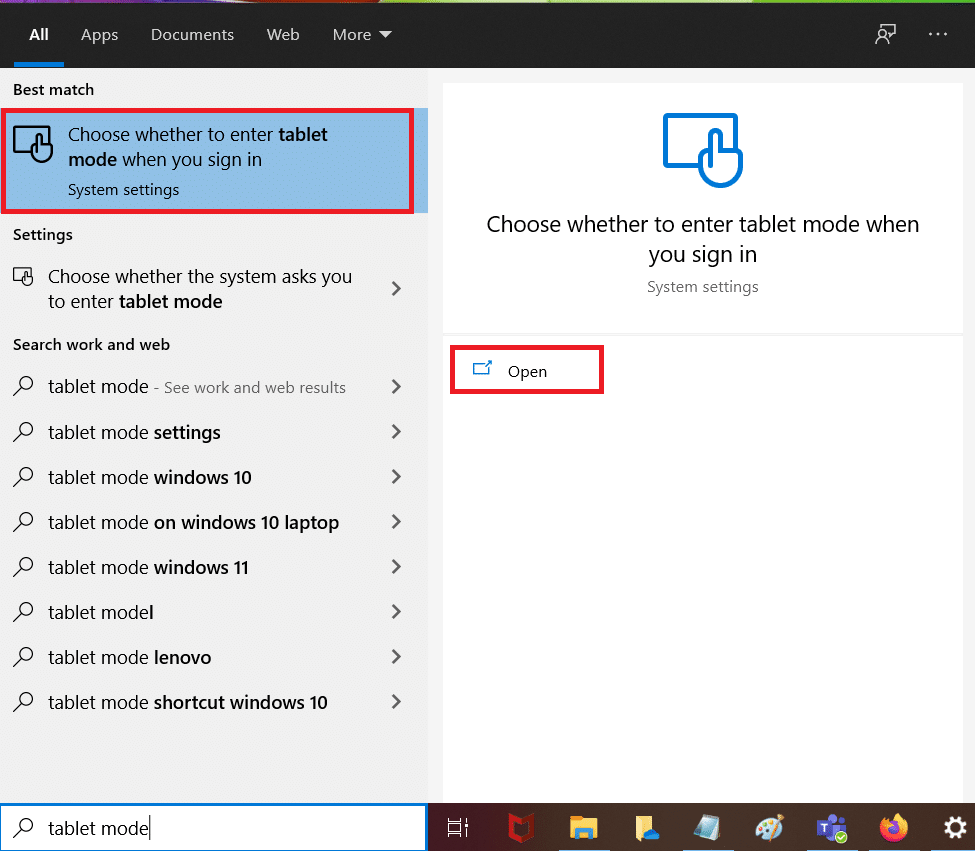
2. 태블릿 설정 창에서 추가 태블릿 설정 변경을 클릭합니다 .
턴 3. 토글 OFF 에 대한 태블릿 모드를 그림과 같이 강조했다.
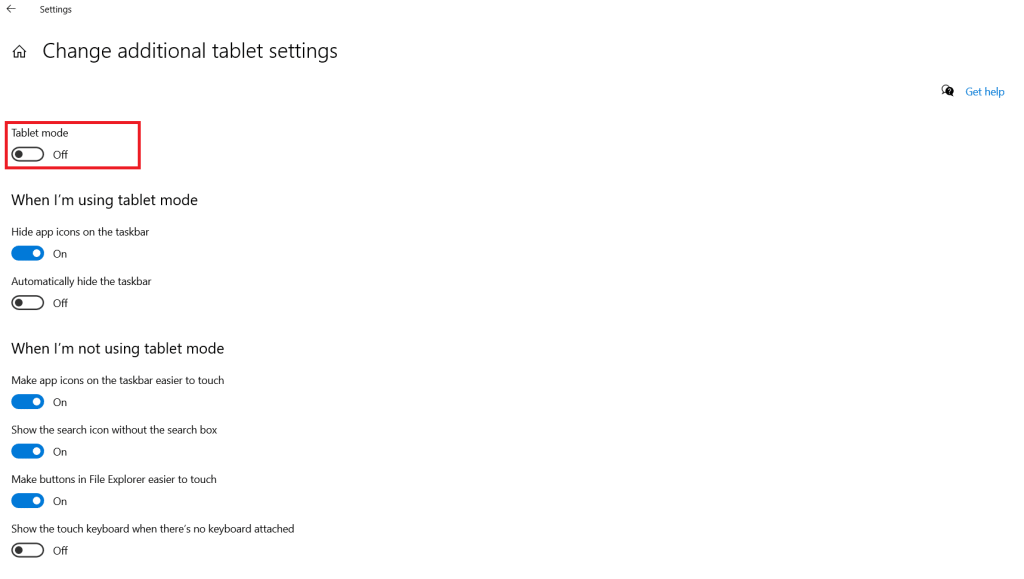
전문가 팁: 이 문서에서 언급한 방법을 사용하여 다음 문제를 해결할 수도 있습니다.
추천:
이 가이드가 도움이 되었기를 바라며 마우스 휠이 제대로 스크롤되지 않는 문제 를 해결할 수 있기를 바랍니다 . 어떤 방법이 가장 효과적인지 알려주십시오. 아래의 댓글 섹션에 질문과 제안을 자유롭게 남겨주세요.
이 글에서는 하드 드라이브에 문제가 생겼을 때 다시 접근할 수 있는 방법을 안내해 드리겠습니다. 함께 따라 해 보세요!
AirPods는 언뜻 보기에 다른 무선 이어폰과 별반 다르지 않아 보입니다. 하지만 몇 가지 잘 알려지지 않은 기능이 발견되면서 모든 것이 달라졌습니다.
Apple은 iOS 26을 출시했습니다. 완전히 새로운 불투명 유리 디자인, 더욱 스마트해진 경험, 익숙한 앱의 개선 사항이 포함된 주요 업데이트입니다.
학생들은 학업을 위해 특정 유형의 노트북이 필요합니다. 선택한 전공 분야에서 뛰어난 성능을 발휘할 만큼 강력해야 할 뿐만 아니라, 하루 종일 휴대할 수 있을 만큼 작고 가벼워야 합니다.
Windows 10에 프린터를 추가하는 것은 간단하지만, 유선 장치의 경우와 무선 장치의 경우 프로세스가 다릅니다.
아시다시피 RAM은 컴퓨터에서 매우 중요한 하드웨어 부품으로, 데이터 처리를 위한 메모리 역할을 하며 노트북이나 PC의 속도를 결정하는 요소입니다. 아래 글에서는 WebTech360에서 Windows에서 소프트웨어를 사용하여 RAM 오류를 확인하는 몇 가지 방법을 소개합니다.
스마트 TV는 정말로 세상을 휩쓸었습니다. 이렇게 많은 뛰어난 기능과 인터넷 연결 덕분에 기술은 우리가 TV를 시청하는 방식을 바꾸어 놓았습니다.
냉장고는 가정에서 흔히 볼 수 있는 가전제품이다. 냉장고는 보통 2개의 칸으로 구성되어 있는데, 냉장실은 넓고 사용자가 열 때마다 자동으로 켜지는 조명이 있는 반면, 냉동실은 좁고 조명이 없습니다.
Wi-Fi 네트워크는 라우터, 대역폭, 간섭 외에도 여러 요인의 영향을 받지만 네트워크를 강화하는 몇 가지 스마트한 방법이 있습니다.
휴대폰에서 안정적인 iOS 16으로 돌아가려면 iOS 17을 제거하고 iOS 17에서 16으로 다운그레이드하는 기본 가이드는 다음과 같습니다.
요거트는 정말 좋은 음식이에요. 매일 요구르트를 먹는 것이 좋은가요? 매일 요구르트를 먹으면, 몸에 어떤 변화가 있을까요? 함께 알아보죠!
이 기사에서는 가장 영양가 있는 쌀 종류와 어떤 쌀을 선택하든 건강상의 이점을 극대화하는 방법에 대해 설명합니다.
수면 일정과 취침 루틴을 정하고, 알람 시계를 바꾸고, 식단을 조절하는 것은 더 나은 수면을 취하고 아침에 제때 일어나는 데 도움이 되는 몇 가지 방법입니다.
임대해 주세요! Landlord Sim은 iOS와 Android에서 플레이할 수 있는 모바일 시뮬레이션 게임입니다. 여러분은 아파트 단지의 집주인 역할을 하며 아파트 내부를 업그레이드하고 세입자가 입주할 수 있도록 준비하여 임대를 시작하게 됩니다.
욕실 타워 디펜스 Roblox 게임 코드를 받고 신나는 보상을 받으세요. 이들은 더 높은 데미지를 지닌 타워를 업그레이드하거나 잠금 해제하는 데 도움이 됩니다.













